Jak usunąć porywacza przeglądarki Flixtab
![]() Napisany przez Tomasa Meskauskasa,
Napisany przez Tomasa Meskauskasa,
Jakiego rodzaju aplikacją jest Flixtab?
Podczas badania aplikacji Flixtab ujawniono, że jej głównym celem jest promowanie określonego adresu (flixtab.com) poprzez porywanie przeglądarek internetowych. To rozszerzenie przeglądarki wykonuje przejęcie przeglądarki poprzez modyfikację ustawień przeglądarki internetowej. Nie zaleca się dodawania do przeglądarek aplikacji takich jak Flixtab.
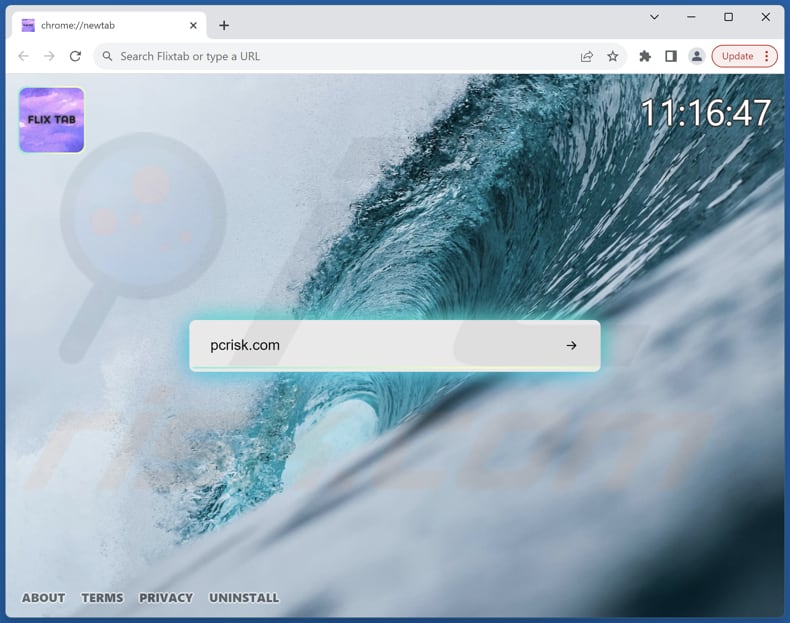
Przegląd porywacza przeglądarki Flixtab
Flixtab został zaprojektowany w celu promowania flixtab.com poprzez uczynienie go domyślną wyszukiwarką, stroną główną i stroną nowej karty. Rozszerzenie to zmusza użytkowników do odwiedzenia flixtab.com, gdy otwierają porwaną przeglądarkę (i nową kartę) i wpisują zapytania wyszukiwania. Po wprowadzeniu zapytania wyszukiwania, flixtab.com przekierowuje użytkowników do bing.com.
Najwyraźniej flixtab.com nie generuje wyników wyszukiwania. Zamiast tego użytkownicy otrzymują wyniki z Bing (bing.com), renomowanej wyszukiwarki, co wskazuje, że flixtab.com jest fałszywą wyszukiwarką. Zaleca się unikanie korzystania z fałszywych wyszukiwarek, takich jak flixtab.com i usunięcie porywaczy przeglądarki, które je promują.
Korzystając z fałszywych wyszukiwarek, użytkownicy nieumyślnie narażają się na szereg zagrożeń cyberbezpieczeństwa i naruszają swoją cyfrową prywatność. Fałszywe wyszukiwarki są zazwyczaj zaprojektowane do zbierania zapytań użytkowników, nawyków przeglądania i innych danych. Zebrane informacje mogą być wykorzystywane do różnych złośliwych celów, w tym ukierunkowanej reklamy, kradzieży tożsamości i oszustw finansowych.
Ponadto fałszywe wyszukiwarki sprawiają, że użytkownicy są bardziej podatni na złośliwe strony internetowe i oszustwa phishingowe. Użytkownicy mogą nieświadomie klikać szkodliwe linki lub pobierać złośliwe oprogramowanie podczas przeglądania wyników wyszukiwania dostarczanych przez fałszywe wyszukiwarki, narażając swoje urządzenia i dane osobowe na ryzyko. Dlatego ważne jest, aby trzymać się renomowanych wyszukiwarek.
| Nazwa | Flixtab |
| Typ zagrożenia | Porywacz przeglądarki, przekierowanie, porywacz wyszukiwania, pasek narzędzi, niechciana nowa karta |
| Rozszerzenia przeglądarki | Flixtab |
| Domniemana funkcjonalność | Ulepszone doświadczenie przeglądania |
| Promowany adres URL | flixtab.com |
| Nazwy wykrywania (flixtab.com) | Gridinsoft (Spam), Pełna lista wykryć (VirusTotal) |
| Adres IP serwera (flixtab.com) | 104.21.75.49 |
| Ustawienia przeglądarki, których to dotyczy | Strona główna, adres URL nowej karty, domyślna wyszukiwarka |
| Objawy | Zmanipulowane ustawienia przeglądarki internetowej (strona główna, domyślna wyszukiwarka internetowa, ustawienia nowych kart). Użytkownicy są zmuszeni do odwiedzenia strony porywacza przeglądarki i przeszukiwania Internetu za pomocą jego wyszukiwarek. |
| Metody dystrybucji | Zwodnicze reklamy pop-up, instalatory bezpłatnego oprogramowania (sprzedaż wiązana), fałszywe instalatory Flash Player. |
| Uszkodzenie | Śledzenie przeglądarki internetowej (potencjalne problemy z prywatnością), wyświetlanie niechcianych reklam, przekierowania do podejrzanych witryn. |
| Usuwanie malware (Windows) | Aby usunąć możliwe infekcje malware, przeskanuj komputer profesjonalnym oprogramowaniem antywirusowym. Nasi analitycy bezpieczeństwa zalecają korzystanie z Combo Cleaner. |
Przykłady porywaczy przeglądarki
Podsumowując, Flixtab jest typowym przykładem porywacza przeglądarki promującego fałszywą wyszukiwarkę. Te natrętne programy siłą modyfikują ustawienia przeglądarki użytkowników, przekierowując wyszukiwania na podejrzane strony internetowe bez ich zgody. Takie nieautoryzowane zmiany nie tylko zakłócają przeglądanie Internetu, ale także budzą obawy o bezpieczeństwo i prywatność użytkowników.
Więcej przykładów aplikacji takich jak Flixtab to Horoscope Ext, Adventure Wallpaper Extension i Random Riddles.
Jak Flixtab zainstalował się na moim komputerze?
Porywacze przeglądarki są często dołączane do bezpłatnego lub wątpliwego oprogramowania. Użytkownicy, którzy instalują takie oprogramowanie bez zmiany dostępnych ustawień/wybrania dodatkowych ofert, zgadzają się na instalację dodatkowego oprogramowania, w tym porywaczy przeglądarki, wraz z zamierzonym programem.
Kliknięcie zwodniczych wyskakujących okienek lub reklam podczas przeglądania Internetu może również spowodować automatyczne pobranie i instalację porywaczy przeglądarki bez wiedzy lub zgody użytkownika. W innych przypadkach użytkownicy kończą porwaniem swoich przeglądarek, odwiedzając zainfekowane strony internetowe, dając się nabrać na fałszywe aktualizacje oprogramowania lub dając się oszukać taktykom inżynierii społecznej.
Jak uniknąć instalacji porywaczy przeglądarki?
Pobieraj aplikacje tylko z renomowanych źródeł, takich jak oficjalne strony internetowe i sklepy z aplikacjami, i zachowaj czujność podczas procesu instalacji. Zawsze wybieraj niestandardowe lub zaawansowane ustawienia instalacji, aby przejrzeć i odznaczyć wszelkie dołączone oprogramowanie. Uważaj na klikanie podejrzanych linków, wyskakujących okienek lub reklam, zwłaszcza tych oferujących aktualizacje oprogramowania lub twierdzących, że system jest zainfekowany.
Aktualizuj swój system operacyjny, przeglądarkę internetową i oprogramowanie zabezpieczające. Korzystaj z renomowanego oprogramowania antywirusowego lub chroniącego przed złośliwym oprogramowaniem, aby regularnie skanować system w poszukiwaniu wszelkich oznak obecności porywaczy przeglądarki lub innych zagrożeń. Jeśli twój komputer jest już zainfekowany Flixtab, zalecamy wykonanie skanowania za pomocą Combo Cleaner, aby automatycznie wyeliminować tego porywacza przeglądarki.
Flixtab.com przekierowuje na bing.com (GIF):
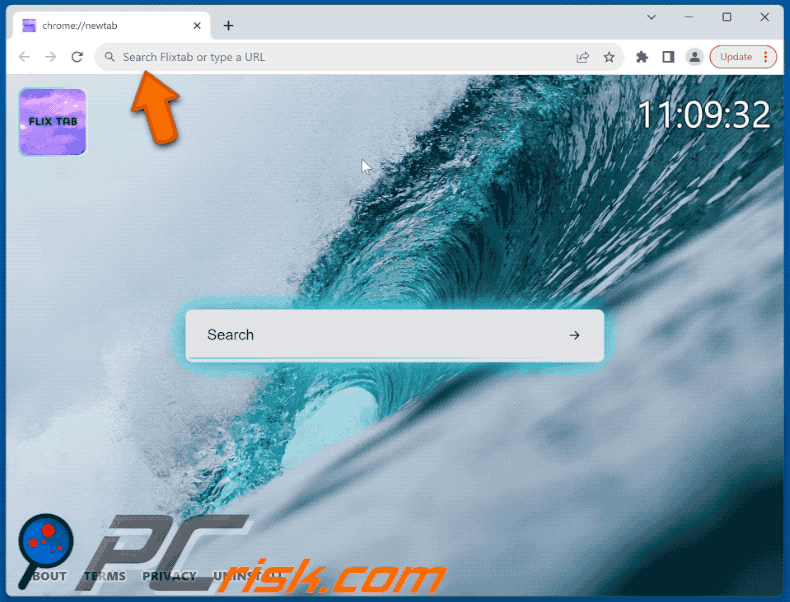
Uprawnienia wymagane przez porywacza przeglądarki Flixtab:
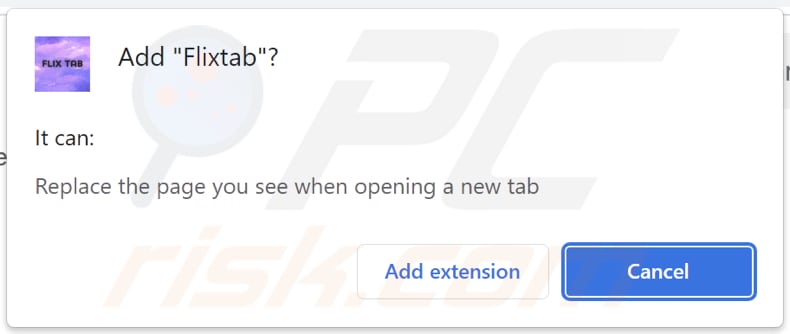
Strona promująca porywacza przeglądarki Flixtab:
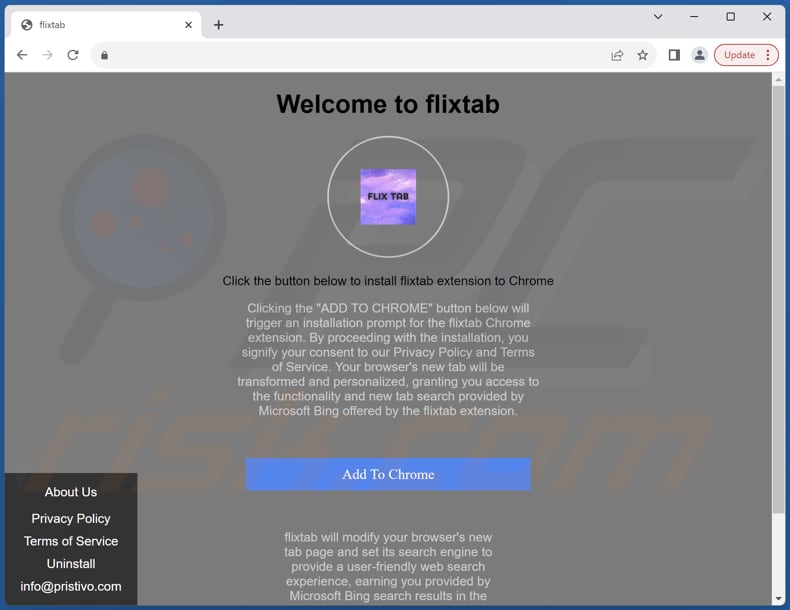
Natychmiastowe automatyczne usunięcie malware:
Ręczne usuwanie zagrożenia może być długim i skomplikowanym procesem, który wymaga zaawansowanych umiejętności obsługi komputera. Combo Cleaner to profesjonalne narzędzie do automatycznego usuwania malware, które jest zalecane do pozbycia się złośliwego oprogramowania. Pobierz je, klikając poniższy przycisk:
▼ POBIERZ Combo Cleaner
Bezpłatny skaner sprawdza, czy twój komputer został zainfekowany. Aby korzystać z w pełni funkcjonalnego produktu, musisz kupić licencję na Combo Cleaner. Dostępny jest 7-dniowy bezpłatny okres próbny. Combo Cleaner jest własnością i jest zarządzane przez Rcs Lt, spółkę macierzystą PCRisk. Przeczytaj więcej. Pobierając jakiekolwiek oprogramowanie wyszczególnione na tej stronie zgadzasz się z naszą Polityką prywatności oraz Regulaminem.
Szybkie menu:
- Co to jest Flixtab?
- KROK 1. Odinstaluj aplikację Flixtab za pomocą Panelu sterowania.
- KROK 2. Usuń porywacza przeglądarki Flixtab z Google Chrome.
- KROK 3. Usunięcie strony domowej flixtab.com i domyślnej wyszukiwarki z Mozilla Firefox.
- KROK 4. Usuń przekierowanie flixtab.com z Safari.
- KROK 5. Usuń nieuczciwe wtyczki z przeglądarki Microsoft Edge.
Flixtab usuwanie porywacza przeglądarki:
Użytkownicy Windows 10:

Kliknij prawym przyciskiem myszy w lewym dolnym rogu ekranu i w menu szybkiego dostępu wybierz Panel sterowania. W otwartym oknie wybierz Programy i funkcje.
Użytkownicy Windows 7:

Kliknij Start ("logo Windows" w lewym dolnym rogu pulpitu) i wybierz Panel sterowania. Zlokalizuj Programy i funkcje.
Użytkownicy macOS (OSX):

Kliknij Finder i w otwartym oknie wybierz Aplikacje. Przeciągnij aplikację z folderu Aplikacje do kosza (zlokalizowanego w Twoim Docku), a następnie kliknij prawym przyciskiem ikonę Kosza i wybierz Opróżnij kosz.
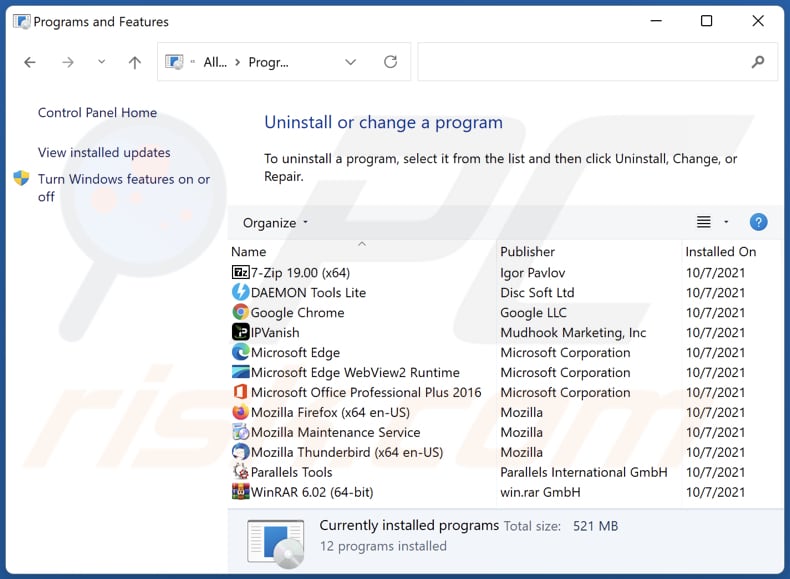
W oknie odinstalowywania programów: poszukaj ostatnio zainstalowanych podejrzanych aplikacji, wybierz te wpisy i kliknij "Odinstaluj" lub "Usuń".
Po odinstalowaniu potencjalnie niechcianych aplikacji (które powodują przekierowania przeglądarki na stronę flixtab.com), przeskanuj swój komputer pod kątem wszelkich pozostałych niepożądanych składników. Aby przeskanować komputer, użyj zalecanego oprogramowania do usuwania złośliwego oprogramowania.
Usuwanie porywacza przeglądarki Flixtab z przeglądarek internetowych:
Film pokazujący, jak usunąć przekierowania przeglądarki:
 Usuń złośliwe rozszerzenia z Google Chrome:
Usuń złośliwe rozszerzenia z Google Chrome:
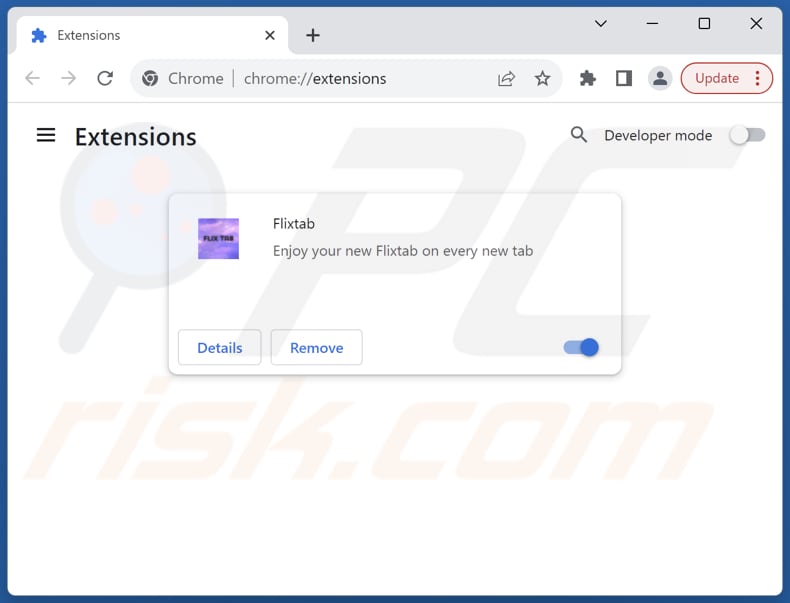
Kliknij ikonę menu Chrome ![]() (w prawym górnym rogu Google Chrome), wybierz "Rozszerzenia" i kliknij "Zarządzaj rozszerzeniami". Zlokalizuj "Flixtab" i inne ostatnio zainstalowane podejrzane rozszerzenia, wybierz te wpisy i kliknij "Usuń".
(w prawym górnym rogu Google Chrome), wybierz "Rozszerzenia" i kliknij "Zarządzaj rozszerzeniami". Zlokalizuj "Flixtab" i inne ostatnio zainstalowane podejrzane rozszerzenia, wybierz te wpisy i kliknij "Usuń".
Zmień stronę główną:

Kliknij ikonę menu Chrome ![]() (w prawym górnym rogu Google Chrome), wybierz "Ustawienia". W sekcji "Przy uruchamianiu" wyłącz "Flixtab", poszukaj adresu URL porywacza przeglądarki (hxxp://www.flixtab.com) poniżej opcji "Otwórz określoną lub zestaw stron". Jeśli jest obecny, kliknij ikonę trzech pionowych kropek i wybierz "Usuń".
(w prawym górnym rogu Google Chrome), wybierz "Ustawienia". W sekcji "Przy uruchamianiu" wyłącz "Flixtab", poszukaj adresu URL porywacza przeglądarki (hxxp://www.flixtab.com) poniżej opcji "Otwórz określoną lub zestaw stron". Jeśli jest obecny, kliknij ikonę trzech pionowych kropek i wybierz "Usuń".
Zmień domyślną wyszukiwarkę:

Aby zmienić domyślną wyszukiwarkę w Google Chrome: Kliknij ikonę menu Chrome ![]() (w prawym górnym rogu Google Chrome), wybierz "Ustawienia", w sekcji "Silnik wyszukiwania" kliknij "Zarządzaj wyszukiwarkami...", na otwartej liście poszukaj "flixtab.com", po znalezieniu kliknij trzy pionowe kropki w pobliżu tego adresu URL i wybierz "Usuń".
(w prawym górnym rogu Google Chrome), wybierz "Ustawienia", w sekcji "Silnik wyszukiwania" kliknij "Zarządzaj wyszukiwarkami...", na otwartej liście poszukaj "flixtab.com", po znalezieniu kliknij trzy pionowe kropki w pobliżu tego adresu URL i wybierz "Usuń".
- Jeśli nadal masz problemy z przekierowaniami przeglądarki i niechcianymi reklamami - Zresetuj Google Chrome.
Metoda opcjonalna:
Jeśli nadal masz problem z usunięciem przekierowanie flixtab.com, przywróć ustawienia swojej przeglądarki Google Chrome. Kliknij ikonę menu Chrome ![]() (w prawym górnym rogu Google Chrome) i wybierz Ustawienia. Przewiń w dół do dołu ekranu. Kliknij link Zaawansowane….
(w prawym górnym rogu Google Chrome) i wybierz Ustawienia. Przewiń w dół do dołu ekranu. Kliknij link Zaawansowane….

Po przewinięciu do dołu ekranu, kliknij przycisk Resetuj (Przywróć ustawienia do wartości domyślnych).

W otwartym oknie potwierdź, że chcesz przywrócić ustawienia Google Chrome do wartości domyślnych klikając przycisk Resetuj.

 Usuń złośliwe rozszerzenia z Mozilla Firefox:
Usuń złośliwe rozszerzenia z Mozilla Firefox:
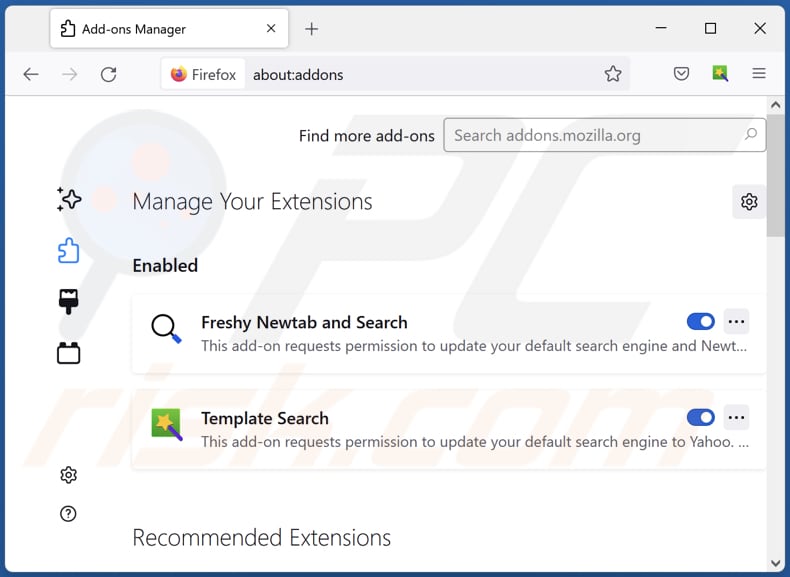
Kliknij menu Firefoksa ![]() (w prawym górnym rogu głównego okna), wybierz "Dodatki i motywy". Kliknij "Rozszerzenia", w otwartym oknie znajdź "Flixtab", a także wszystkie ostatnio zainstalowane podejrzane rozszerzenia, kliknij na trzy kropki, a następnie kliknij "Usuń".
(w prawym górnym rogu głównego okna), wybierz "Dodatki i motywy". Kliknij "Rozszerzenia", w otwartym oknie znajdź "Flixtab", a także wszystkie ostatnio zainstalowane podejrzane rozszerzenia, kliknij na trzy kropki, a następnie kliknij "Usuń".
Zmień stronę główną:
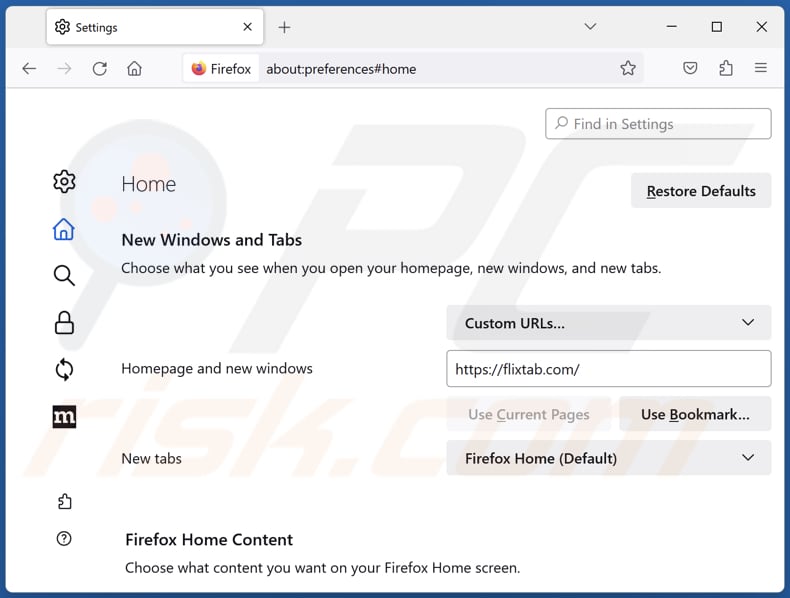
Aby zresetować stronę główną, kliknij menu Firefoksa ![]() (w prawym górnym rogu głównego okna), następnie wybierz "Ustawienia", w otwartym oknie wyłącz "Flixtab", usuń hxxp://flixtab.com i wprowadź preferowaną domenę, która będzie otwierana przy każdym uruchomieniu Mozilla Firefox.
(w prawym górnym rogu głównego okna), następnie wybierz "Ustawienia", w otwartym oknie wyłącz "Flixtab", usuń hxxp://flixtab.com i wprowadź preferowaną domenę, która będzie otwierana przy każdym uruchomieniu Mozilla Firefox.
Zmień domyślną wyszukiwarkę:
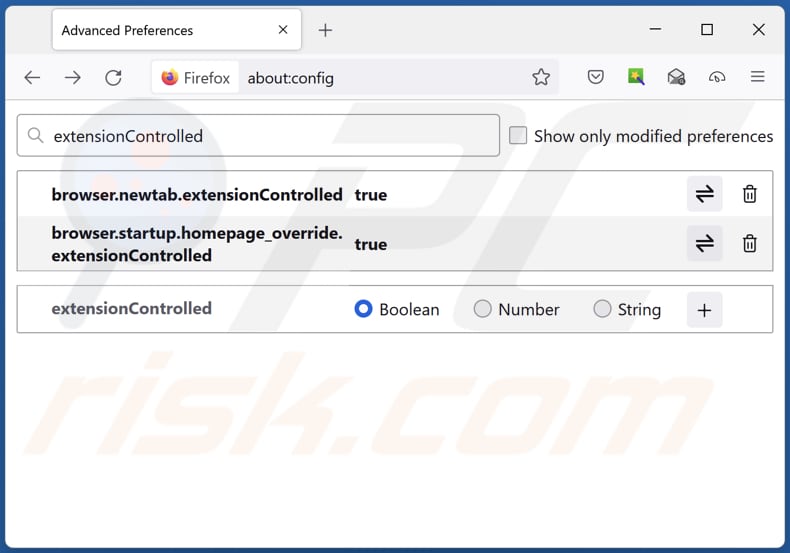
W pasku adresu URL wpisz "about:config" i naciśnij Enter. Kliknij "Akceptuj ryzyko i kontynuuj".
W filtrze wyszukiwania u góry wpisz: "extensionControlled". Ustaw oba wyniki na "false", klikając dwukrotnie każdy wpis lub klikając przycisk ![]() button.
button.
Metoda opcjonalna:
Użytkownicy komputerów, którzy mają problemy z usunięciem przekierowanie flixtab.com, mogą zresetować ustawienia Mozilla Firefox do domyślnych.
Otwórz Mozilla Firefox i w prawym górnym rogu okna głównego kliknij menu Firefox ![]() . W otworzonym menu kliknij na ikonę Otwórz Menu Pomoc
. W otworzonym menu kliknij na ikonę Otwórz Menu Pomoc![]() .
.

Wybierz Informacje dotyczące rozwiązywania problemów.

W otwartym oknie kliknij na przycisk Reset Firefox.

W otwartym oknie potwierdź, że chcesz zresetować ustawienia Mozilla Firefox do domyślnych klikając przycisk Reset.

 Usuwanie złośliwych rozszerzeń z Safari:
Usuwanie złośliwych rozszerzeń z Safari:

Upewnij się, że Twoja przeglądarka Safari jest aktywna, kliknij menu Safari i wybierz Preferencje....

W otwartym oknie preferencji wybierz zakładkę Rozszerzenia. Zlokalizuj wszelkie ostatnio zainstalowane podejrzane rozszerzenia i odinstaluj je.

W oknie preferencji wybierz zakładkę Ogólne i upewnij się, że Twoja strona domowa jest ustawiona na preferowany URL. Jeżeli jest zmieniona na porywacz przeglądarki, zmień to.

W oknie preferencji wybierz zakładkę Szukaj i upewnij się, że wybrana jest Twoja preferowana wyszukiwarka.
Metoda opcjonalna:
Upewnij się, że Twoja przeglądarka Safari jest aktywna i kliknij menu Safari. Z rozwijanego menu wybierz Wyczyść historię i dane witryn...

W otwartym oknie wybierz całą historię i kliknij przycisk wyczyść historię.

 Usuwanie złośliwych rozszerzeń z Microsoft Edge:
Usuwanie złośliwych rozszerzeń z Microsoft Edge:

Kliknij ikonę menu Edge ![]() (w prawym górnym rogu Microsoft Edge) i wybierz "Rozszerzenia". Znajdź wszelkie ostatnio zainstalowane podejrzane dodatki przeglądarki i usuń je.
(w prawym górnym rogu Microsoft Edge) i wybierz "Rozszerzenia". Znajdź wszelkie ostatnio zainstalowane podejrzane dodatki przeglądarki i usuń je.
Zmień ustawienia strony domowej i nowej zakładki:

Kliknij ikonę menu Edge ![]() (w prawym górnym rogu Microsoft Edge) i wybierz „Ustawienia". W sekcji "Po uruchomieniu" poszukaj nazwy porywacza przeglądarki i kliknij "Wyłącz".
(w prawym górnym rogu Microsoft Edge) i wybierz „Ustawienia". W sekcji "Po uruchomieniu" poszukaj nazwy porywacza przeglądarki i kliknij "Wyłącz".
Zmień swoją domyślną wyszukiwarkę internetową:

Aby zmienić swoją domyślną wyszukiwarkę w Microsoft Edge: Kliknij ikonę menu Edge ![]() (w prawym górnym rogu Microsoft Edge), wybierz "Prywatność i usługi", przewiń w dół strony i wybierz "Pasek adresu". W sekcji "Wyszukiwarki używane w pasku adresu" poszukaj nazwy niechcianej wyszukiwarki internetowej, a po jej zlokalizowaniu kliknij przycisk "Wyłącz" obok niej. Możesz też kliknąć "Zarządzanie wyszukiwarkami". W otwartym menu poszukaj niechcianej wyszukiwarki internetowej. Kliknij ikonę puzzli
(w prawym górnym rogu Microsoft Edge), wybierz "Prywatność i usługi", przewiń w dół strony i wybierz "Pasek adresu". W sekcji "Wyszukiwarki używane w pasku adresu" poszukaj nazwy niechcianej wyszukiwarki internetowej, a po jej zlokalizowaniu kliknij przycisk "Wyłącz" obok niej. Możesz też kliknąć "Zarządzanie wyszukiwarkami". W otwartym menu poszukaj niechcianej wyszukiwarki internetowej. Kliknij ikonę puzzli ![]() obok niej i wybierz "Wyłącz".
obok niej i wybierz "Wyłącz".
Metoda opcjonalna:
Jeśli nadal masz problemy z usunięciem przekierowanie flixtab.com, przywróć ustawienia przeglądarki Microsoft Edge. Kliknij ikonę menu Edge ![]() (w prawym górnym rogu Microsoft Edge) i wybierz Ustawienia.
(w prawym górnym rogu Microsoft Edge) i wybierz Ustawienia.

W otwartym menu ustawień wybierz Przywróć ustawienia.

Wybierz Przywróć ustawienia do ich wartości domyślnych. W otwartym oknie potwierdź, że chcesz przywrócić ustawienia Microsoft Edge do domyślnych, klikając przycisk Przywróć.

- Jeśli to nie pomogło, postępuj zgodnie z tymi alternatywnymi instrukcjami wyjaśniającymi, jak przywrócić przeglądarkę Microsoft Edge..
Podsumowanie:

Porywacz przeglądarki to takiego typu adware, które zmienia ustawienia przeglądarki internetowej użytkownika poprzez zmianę strony domowej i domyślnej wyszukiwarki na pewną domyślną niechcianą stronę internetową. Najczęściej tego typu adware infiltruje system operacyjny użytkownika poprzez pobrania bezpłatnego oprogramowania. Jeśli twoje pobieranie jest zarządzane przez klienta pobierania, należy zrezygnować z instalacji reklamowanych pasków narzędzi lub aplikacji, które chcą zmienić twoją stronę domową i domyślną wyszukiwarkę internetową.
Pomoc usuwania:
Jeśli masz problemy podczas próby usunięcia przekierowanie flixtab.com ze swoich przeglądarek internetowych, powinieneś zwrócić się o pomoc na naszym forum usuwania malware.
Opublikuj komentarz:
Jeśli masz dodatkowe informacje na temat przekierowanie flixtab.com lub jego usunięcia, prosimy podziel się swoją wiedzą w sekcji komentarzy poniżej.
Źródło: https://www.pcrisk.com/removal-guides/29211-flixtab-browser-hijacker
Często zadawane pytania (FAQ)
Jaki jest cel zmuszania użytkowników do odwiedzania strony flixtab.com?
Może to być spowodowane różnymi motywami, w tym zwiększeniem przychodów z reklam poprzez większy ruch na stronie internetowej, promowaniem powiązanych produktów lub usług lub potencjalnym gromadzeniem danych użytkowników do celów reklamy ukierunkowanej.
Czy odwiedzanie strony flixtab.com stanowi zagrożenie dla mojej prywatności?
Flixtab.com może gromadzić informacje o zwyczajach przeglądania, adresie IP, lokalizacji i innych wrażliwych danych, które mogą być wykorzystywane do ukierunkowanych reklam lub sprzedawane stronom trzecim bez zgody użytkownika.
W jaki sposób porywacz przeglądarki przeniknął do mojego komputera?
Porywacz przeglądarki mógł zainfekować przeglądarkę poprzez oprogramowanie pobrane z niewiarygodnych źródeł, złośliwe linki lub reklamy, zainfekowane strony internetowe lub powiadomienia z niewiarygodnych stron.
Czy Combo Cleaner pomoże mi usunąć porywacza przeglądarki Flixtab?
Combo Cleaner skanuje komputery i skutecznie eliminuje aplikacje porywające przeglądarki. Jednak ręczne usuwanie może nie zawsze być wystarczające, zwłaszcza gdy mamy do czynienia z wieloma porywaczami, które mogą się wzajemnie reinstalować. W takich przypadkach jednoczesne usuwanie staje się konieczne, aby zapewnić całkowitą eliminację.
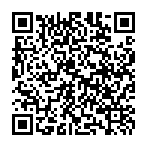
▼ Pokaż dyskusję